Voľná vnútorná pamäť v systéme Android
V moderných smartfónoch je priemerná veľkosť pamäte (ROM) približne 16 GB, ale existujú modely s objemom len 8 GB alebo 256 GB. Ale bez ohľadu na použité zariadenie si všimnete, že s časom sa pamäť začína chýbať, pretože je naplnená všetkými druhmi odpadu. Je možné ho vyčistiť?
obsah
Pamäť je naplnená systémom Android
Spočiatku bude z uvedenej 16 GB ROM k dispozícii len 11-13 GB, pretože samotný operačný systém si vyžaduje určité miesto, navyše k nemu môžu pristupovať špeciálne aplikácie od výrobcu. Niektoré z nich môžu byť odstránené bez toho, aby spôsobili veľa škody na telefóne.
Postupom času sa používanie pamäte smartfónu začne "roztaviť". Tu sú hlavné zdroje, ktoré ho absorbujú:
- Stiahnuté aplikácie. Po získaní a zapnutí smartfónu pravdepodobne stiahnete niekoľko aplikácií Market Play alebo zdrojov tretích strán. Mnoho aplikácií však nevyužíva veľa priestoru, ako by sa to mohlo zdať na prvý pohľad;
- Zhotovené alebo odovzdané fotografie, videá a zvukové nahrávky. Percento plnosti permanentnej pamäte zariadenia závisí v tomto prípade na tom, koľko preberáte alebo produkujete mediálny obsah pomocou vášho smartphonu;
- Aplikačné údaje. Samotné aplikácie môžu trochu zvážiť, ale v priebehu času zhromažďujú rôzne dáta (väčšina z nich je dôležitá pre prácu) a zvyšuje ich podiel v pamäti zariadenia. Stiahli ste napríklad prehliadač, ktorý pôvodne vážil 1 MB a po dvoch mesiacoch začal vážiť 20 MB;
- Rôzne systémové odpadky. Zhromažďuje sa približne rovnakým spôsobom ako v systéme Windows. Čím viac používate operačný systém, tým viac nevyžiadaných a rozbitých súborov začnú zatajovať pamäť zariadenia;
- Zvyškové údaje po stiahnutí obsahu z internetu alebo jeho prenose cez Bluetooth. Možno ich pripísať rôznym typom odpadových súborov;
- Staršie verzie aplikácií. Keď aktualizujete aplikáciu na trhu Play, Android vytvorí záložnú kópiu svojej staršej verzie, aby ste ju mohli vrátiť späť.
Metóda 1: Prenos údajov na kartu SD
SD karty môžu výrazne rozšíriť pamäť vášho zariadenia. Teraz sa môžete stretnúť s prípadmi malej veľkosti (približne ako mini-SIM), ale s kapacitou 64 GB. Najčastejšie ukladajú mediálny obsah a dokumenty. Neodporúča sa prenášať aplikácie (najmä systémové aplikácie) na SD kartu.
Táto metóda nie je vhodná pre tých používateľov, ktorých smartphone nepodporuje karty SD alebo umelú pamäť. Ak patríte k ich číslu, použite tento postup na prenos údajov z permanentnej pamäte smartfónu na kartu SD:
- Keďže neskúsení používatelia môžu nesprávne preniesť súbory na kartu tretej strany, odporúča sa stiahnuť osobitný správca súborov pre samostatnú aplikáciu, ktorá nebude trvať veľa miesta. Táto inštrukcia je popísaná v príklade správcu súborov. Ak máte v pláne pracovať so SD kartou často, odporúčame vám ju nainštalovať pre pohodlie.
- Teraz otvorte aplikáciu a prejdite na kartu "Zariadenie" . Tu môžete zobraziť všetky používateľské súbory na vašom smartfóne.
- Vyhľadajte požadovaný súbor alebo súbory, ktoré chcete pretiahnuť na médium SD. Vyberte ich zaškrtnutím (dávajte pozor na pravú stranu obrazovky). Môžete vybrať niekoľko objektov.
- Kliknite na tlačidlo "Presunúť" . Súbory sa skopírujú do schránky a budú odstránené z adresára, do ktorého ste ich odobrali. Ak ich chcete vrátiť, kliknite na tlačidlo "Zrušiť" , ktoré sa nachádza v spodnej časti obrazovky.
- Ak chcete vložiť odrezané súbory do požadovaného adresára, použite ikonu domu v ľavom hornom rohu.
- Budete presunutí na domovskú stránku aplikácie. Vyberte tam "SD kartu" .
- Teraz v adresári vašej karty kliknite na tlačidlo "Vložiť" , ktoré sa nachádza v spodnej časti obrazovky.
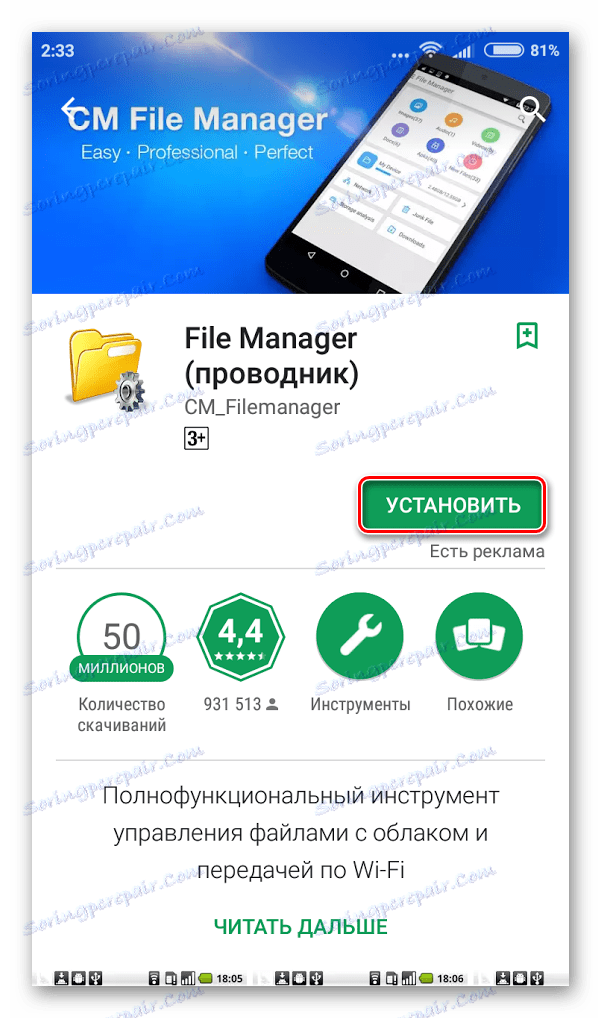
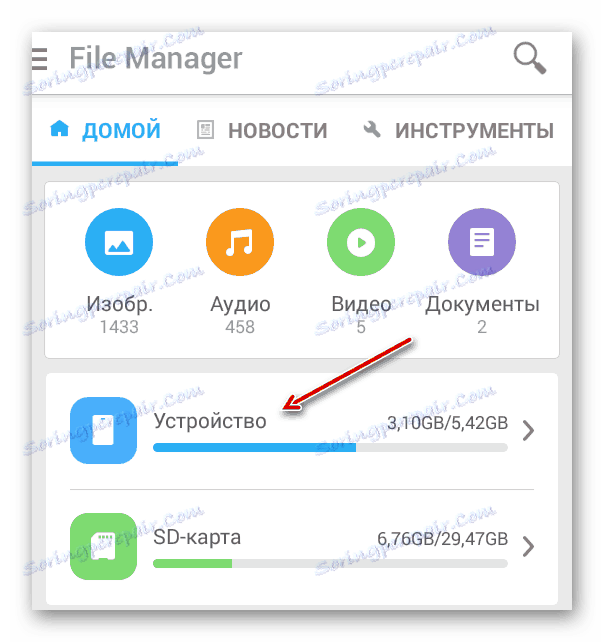
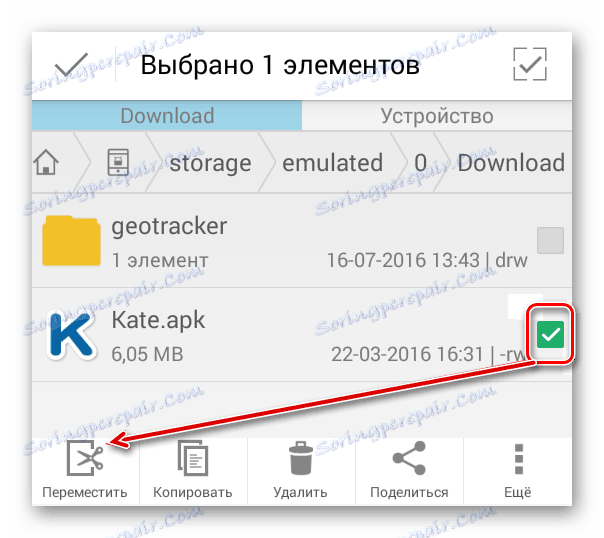
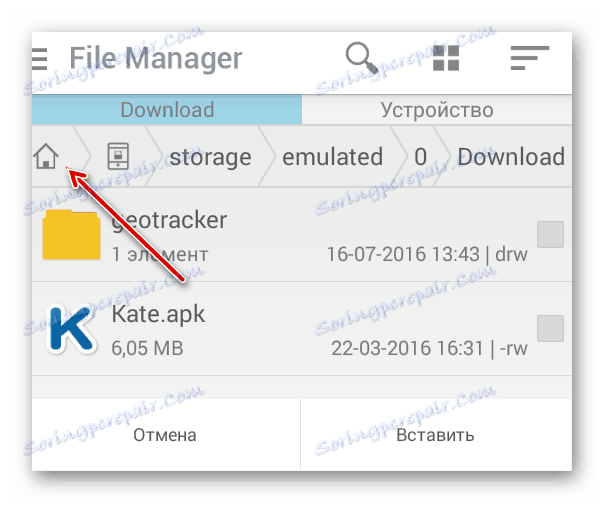
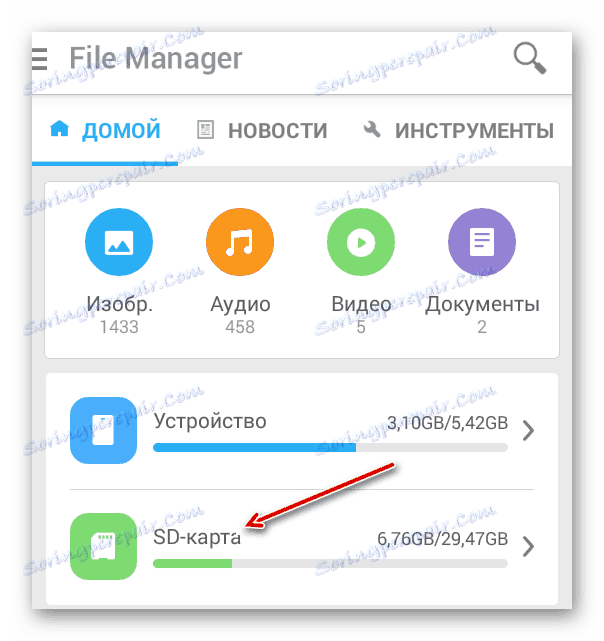
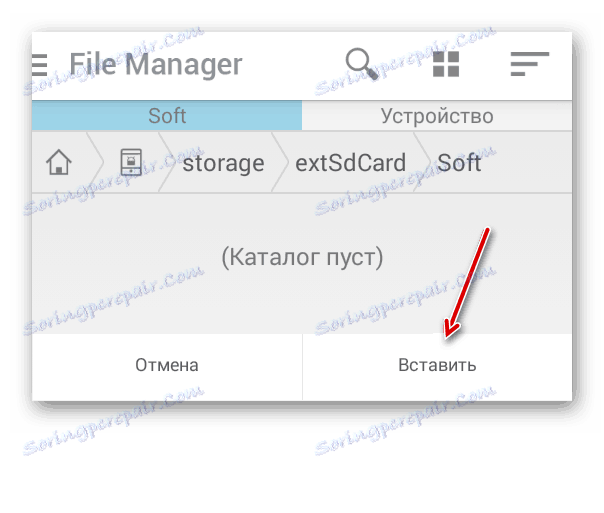
Ak nemáte možnosť používať kartu SD, potom ako analógové môžete použiť rôzne ukladacie priestory na internete v cloude. S nimi je ľahšie pracovať a poskytujú aj určité množstvo pamäte (v priemere asi 10 GB) zadarmo a budete musieť zaplatiť za SD kartu. Majú však značnú nevýhodu - môžete pracovať so súbormi, ktoré sú uložené v "mraku", iba ak je zariadenie pripojené k internetu.
Prečítajte si tiež: Ako previesť aplikáciu Android na kartu SD
Ak chcete, aby všetky fotografie, zvuky a videozáznamy, ktoré ste zaznamenali, boli okamžite uložené na SD karte, musíte vykonať nasledujúce úpravy v nastaveniach zariadenia:
- Prejdite na položku Nastavenia .
- Tam vyberte "Pamäť" .
- Nájdite a kliknite na "Predvolená pamäť" . V zobrazenom zozname vyberte kartu SD, ktorá je momentálne vložená v zariadení.
Metóda 2: Zakázať automatické aktualizácie služby Play Market
Väčšina aplikácií stiahnutých do systému Android môže byť aktualizovaná na pozadí z siete Wi-Fi. Nielen nové verzie môžu vážiť viac ako staré, takže aj staršie verzie sú uložené v zariadení v prípade porúch. Ak zakážete automatickú aktualizáciu aplikácií prostredníctvom služby Play Market, môžete aktualizovať len tie aplikácie, ktoré si myslíte, že sú potrebné.
Automatické aktualizácie môžete zakázať na trhu služby Play podľa týchto pokynov:
- Otvorte Obchod Play a na hlavnej stránke urobte gesto napravo na obrazovke.
- V zozname vľavo vyberte "Nastavenia" .
- Nájdite položku "Automatické aktualizácie aplikácií" . Kliknite na ňu.
- V navrhovaných možnostiach začiarknite políčko "Nikdy" .
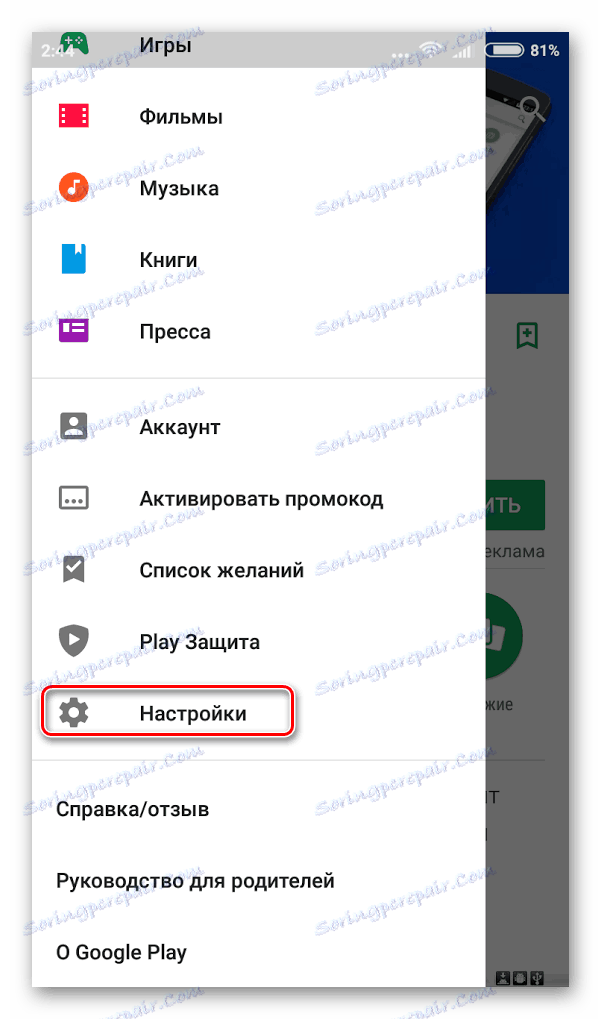
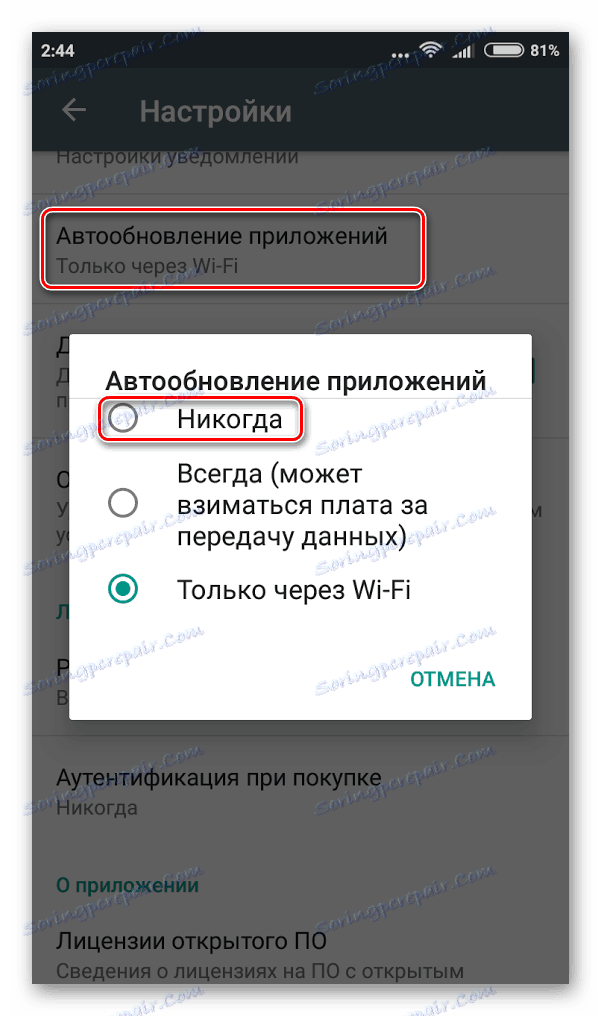
Niektoré aplikácie z trhu Play však môžu zablokovať tento zámok v prípade, že aktualizácia je veľmi dôležitá (podľa vývojárov). Ak chcete úplne zakázať všetky aktualizácie, budete musieť prejsť do nastavení samotného operačného systému. Táto inštrukcia vyzerá takto:
- Prejdite na položku Nastavenia .
- Nájdite položku "O prístroji" a zadajte ho.
- Vnútri musí byť "Aktualizácia softvéru" . Ak to neexistuje, znamená to, že vaša verzia systému Android nepodporuje úplné vypnutie aktualizácií. Ak je, kliknite na ňu.
- V rozbaľovacej ponuke vedľa položky Automatická aktualizácia odstráňte začiarknutie.
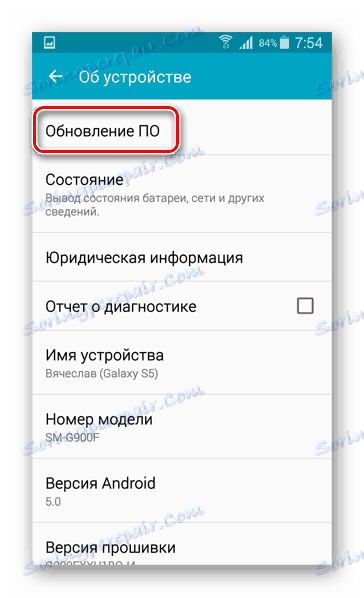
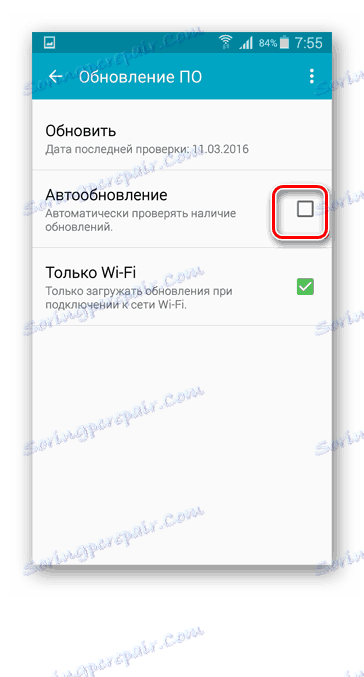
Nemusíte dôverovať aplikáciám tretích strán, ktoré sľubujú, že zakážu všetky aktualizácie v systéme Android, pretože v najlepšom prípade budú jednoducho vykonávať vyššie opísanú konfiguráciu a v najhoršom prípade môžu poškodiť vaše zariadenie.
Zakázaním automatických aktualizácií môžete nielen uložiť pamäť na zariadenie, ale aj prevádzku na internete.
Metóda 3: Čistenie zvyškov systému
Vzhľadom k tomu, že systém Android vyrába rôzne systémové odpadky, ktoré nakoniec pamäť veľmi zlikvidujú, je potrebné ich pravidelne čistiť. Našťastie na to existujú špeciálne aplikácie a niektorí výrobcovia smartfónov robia špeciálny doplnok do operačného systému, čo umožňuje vymazať súbory odpadu priamo zo systému.
Spočiatku zvážte, ako vyčistiť systém, ak váš výrobca už urobil potrebné doplnky do systému (aktuálne pre zariadenia Xiaomi). návod:
- Prejdite na položku Nastavenia .
- Potom prejdite na "Pamäť" .
- V dolnej časti nájdite položku "Vymazať pamäť" .
- Počkajte, kým sa nevykonajú kalkulačné súbory a kliknite na tlačidlo "Vyčistiť" . Odpad sa odstráni.
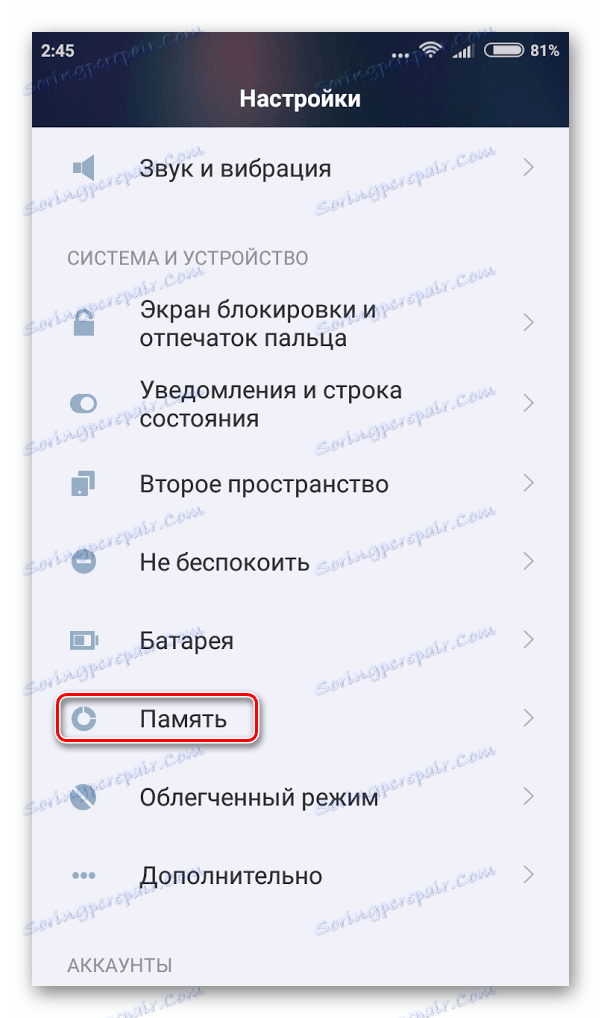
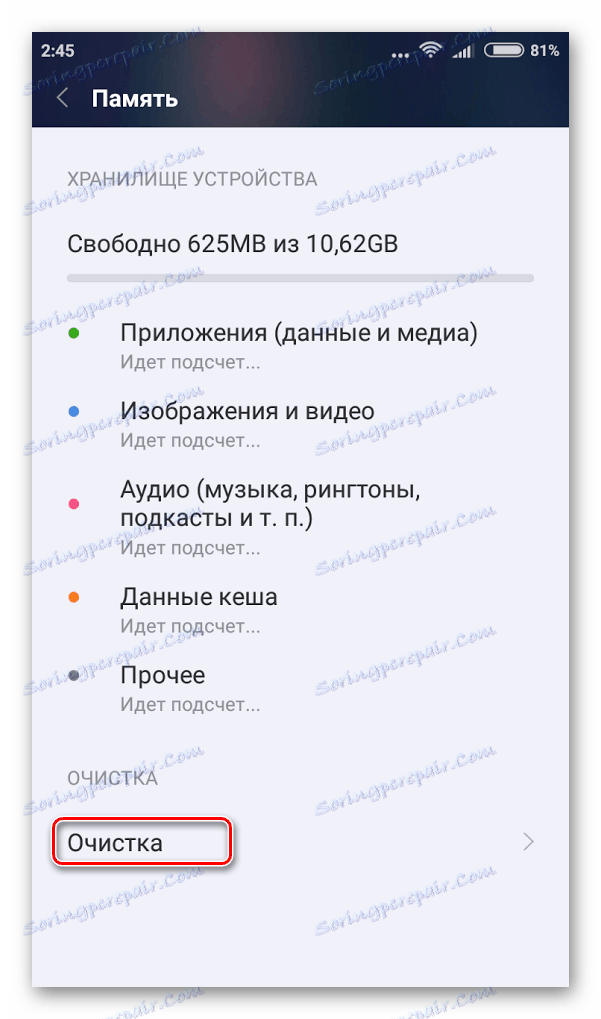
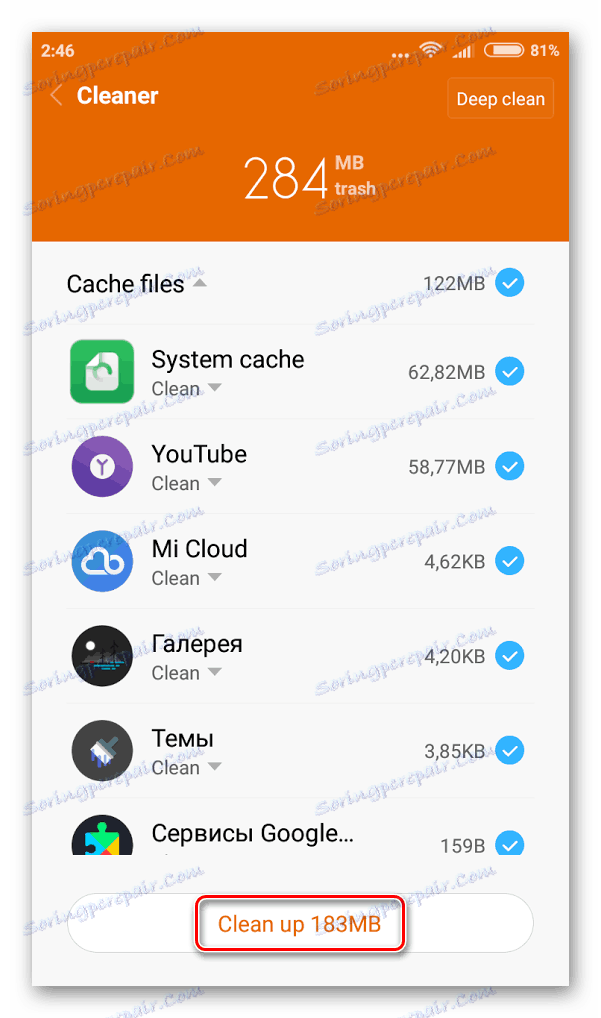
Ak nemáte špecializovaný doplnok na čistenie vášho smartfónu z rôznych odpadkov, potom ako analógový môžete prevziať aplikačný čistič z trhu služby Play. Pokyny sa posúdia s príkladom mobilnej verzie CCleaner:
- Vyhľadajte a stiahnite túto aplikáciu prostredníctvom služby Play Market. Za týmto účelom stačí zadať názov a kliknúť na "Inštalovať" vedľa najvhodnejšej aplikácie.
- Otvorte aplikáciu a kliknite na tlačidlo "Analýza" v spodnej časti obrazovky.
- Počkajte na dokončenie analýzy . Po dokončení skontrolujte všetky nájdené položky a kliknite na tlačidlo Vymazať .
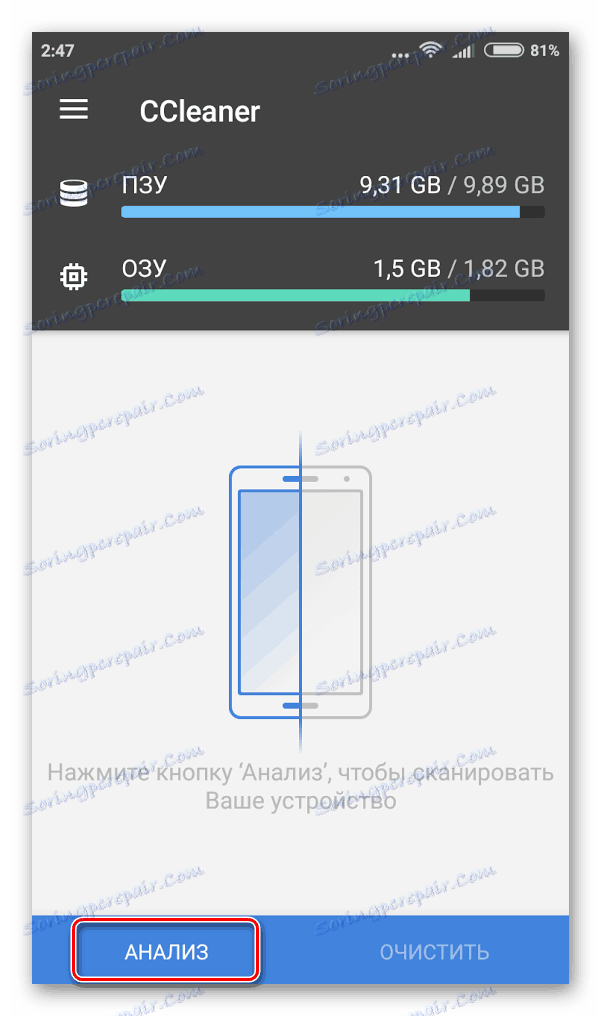
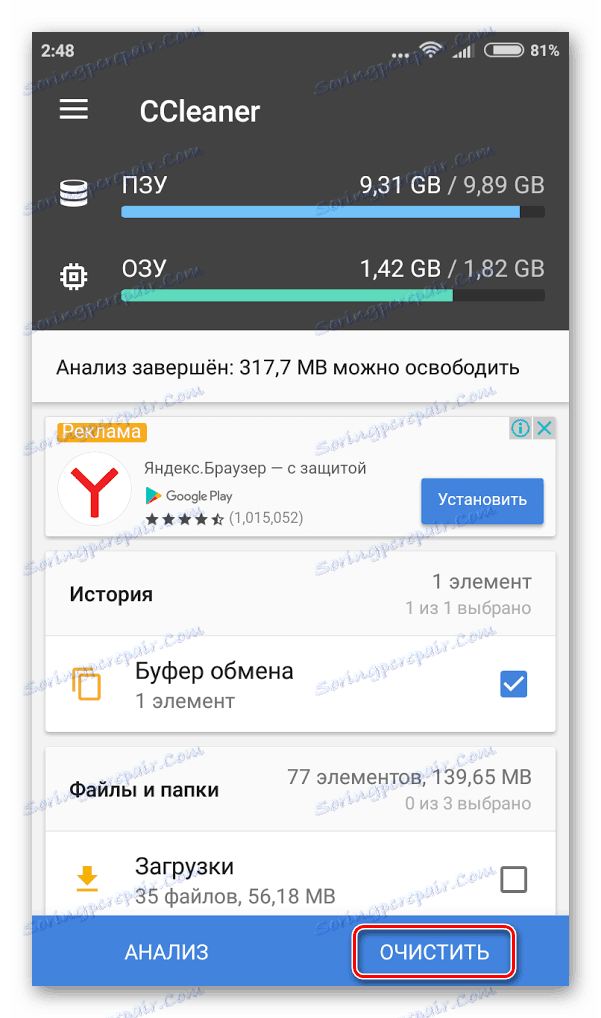
Bohužiaľ, nie všetky aplikácie na čistenie odpadkových súborov v systéme Android sa môžu pochváliť vysokou účinnosťou, pretože väčšina z nich sa len predstiera, že sa niečo vymazáva.
Metóda 4: Obnovenie pôvodných nastavení
Používa sa extrémne zriedkavo a iba v núdzových situáciách, pretože zahŕňa úplné odstránenie všetkých používateľských údajov na zariadení (ostávajú iba štandardné aplikácie). Ak ste sa stále rozhodli pre podobnú metódu, odporúča sa preniesť všetky potrebné údaje na iné zariadenie alebo na "cloud".
Čítajte viac: Ako obnoviť továrenské nastavenia na Android
Nie je tak ťažké uvoľniť priestor vo vstavanej pamäti telefónu. V extrémnych prípadoch môžete použiť karty SD alebo cloudové služby.